將 ASP.NET Web 應用程式現代化以Azure App 服務程式碼
本文說明如何使用 Azure Migrate 大規模將 ASP.NET Web 應用程式移轉至 Azure App 服務 。
注意
教學課程說明案例最簡單的部署路徑,以便快速設定概念證明。 教學課程會盡可能使用預設選項,而且不會顯示所有可能的設定和路徑。
在本教學課程中,您會了解如何:
- 大規模移轉 ASP.NET Web 應用程式,以 使用 Azure Migrate 中的整合流程Azure App 服務 。
- 變更 Web 應用程式的移轉方案。
- 變更 Web 應用程式的 App Service 方案。
如果您沒有 Azure 訂用帳戶,請在開始前建立免費帳戶。
必要條件
開始進行本教學課程之前,您必須:
- 完成第一個教學課程 ,以探索在 VMware 環境中執行的 Web 應用程式。
- 完成第二個教學課程 來評估 Web 應用程式,以判斷移轉至 Azure App 服務 的整備狀態。 您必須評估 Web 應用程式,才能使用整合式流程進行移轉。
- 移至現有的專案,或 建立新的專案 。
移轉 Web 應用程式
評估 Web 應用程式之後,您可以使用 Azure Migrate 中的整合式移轉流程來移轉它們。
- 您可以選取最多五個 App Service 方案作為單一移轉的一部分。
- 目前,我們不支援在移轉流程期間選取現有的 App Service 方案。
- 您可以將 Web 應用程式移轉至大小上限為 2 GB,包括儲存在對應虛擬目錄中的內容。
- 目前,我們不支援移轉 UNC 目錄內容。
- 您需要在裝載 IIS 網頁伺服器的伺服器上安裝 Windows PowerShell 4.0,而您打算將 ASP.NET Web 應用程式移轉至Azure App 服務。
- 目前,移轉流程不支援 VNet 整合式案例。
若要移轉 Web 應用程式,請執行下列步驟:
在 Azure Migrate 專案 > 伺服器、資料庫和 Web 應用程式 > 移轉工具 > 移轉和現代化 中,選取 [ 複寫 ]。
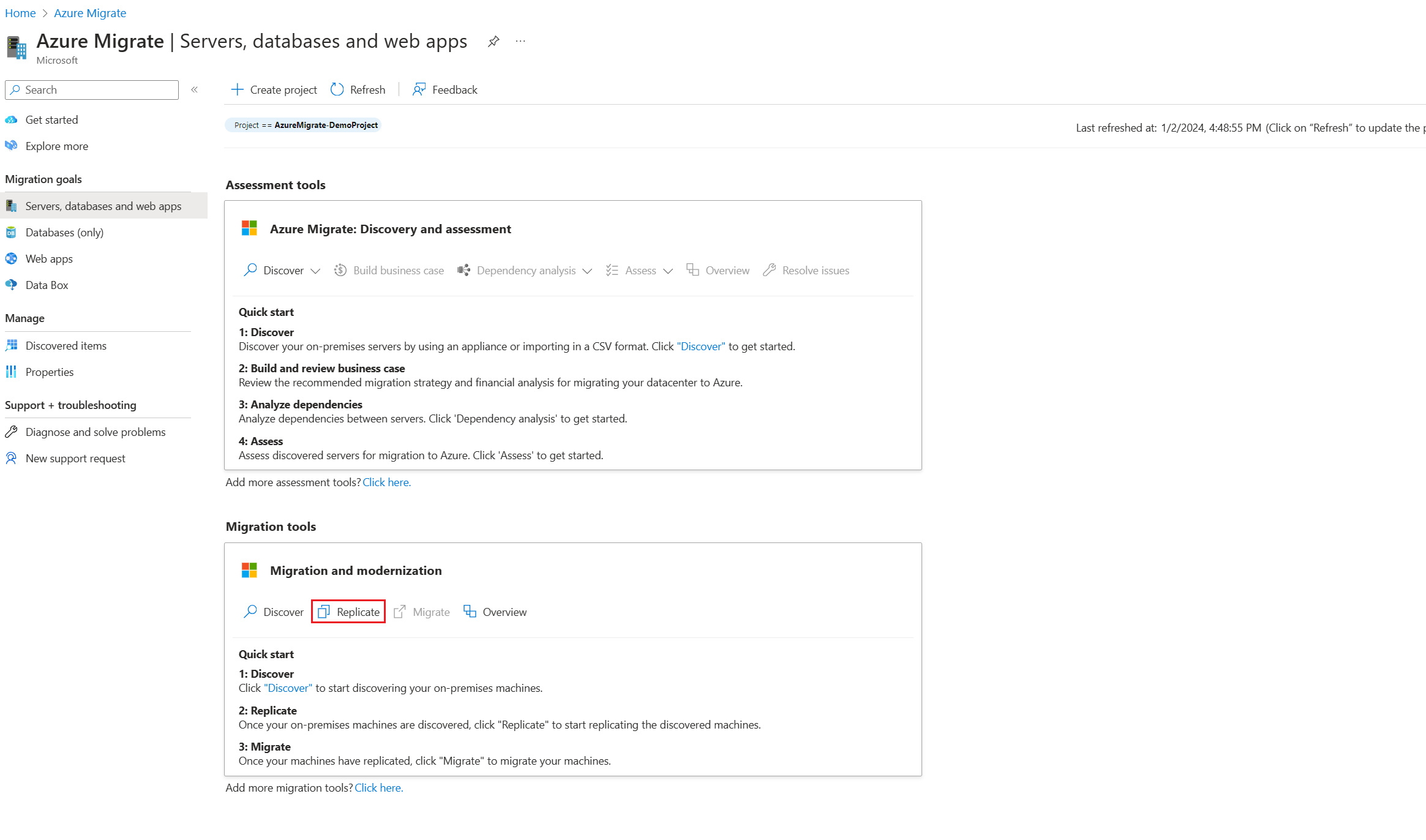
在 [指定意圖] 中 , > 選取 [要移轉什麼? ],選取 [ASP.NET Web 應用程式 ]。
在 [您要移轉至何處? ] 中,選取 [Azure App 服務原生 ]。
在 [虛擬化] 類型中,選取 [VMware vSphere]。
在 [選取評量] 中 ,選取您想要用來移轉 Web 應用程式的評定,然後選取 [ 繼續] 按鈕。 指定將裝載應用程式的Azure App 服務詳細資料。
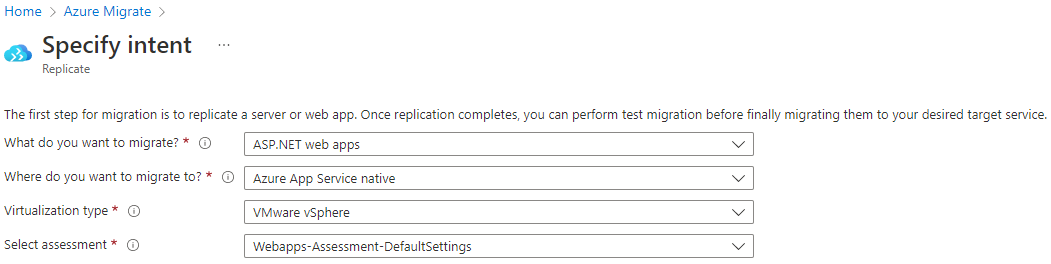
在 [基本] 的 [專案詳細資料 ] 底 下,從下拉式清單中選取 [訂用帳戶]、 [資源群組 ] 和 [將裝載 Web 應用程式的區域 ]。 在 [儲存體] 下,選取 移轉程式期間中繼儲存體位置的儲存體帳戶 。 選取 [下一步:Web Apps > ]。
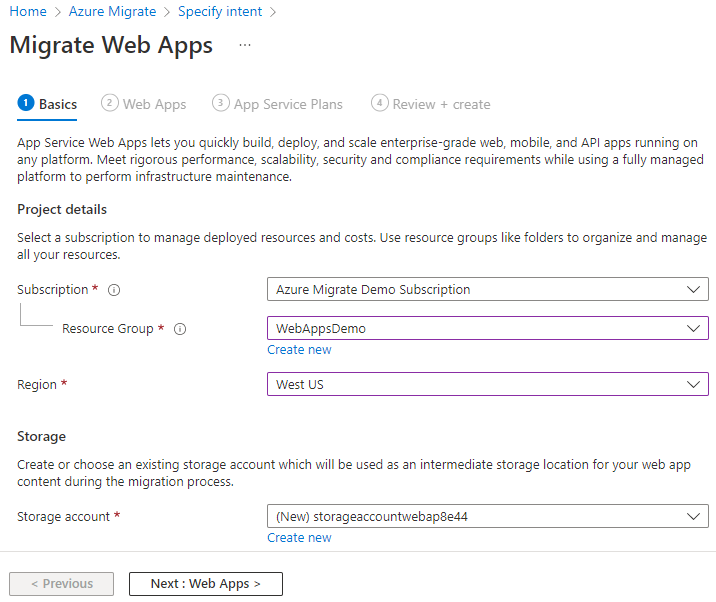
在 [Web Apps] 區 段中,檢閱您想要移轉的 Web 應用程式。
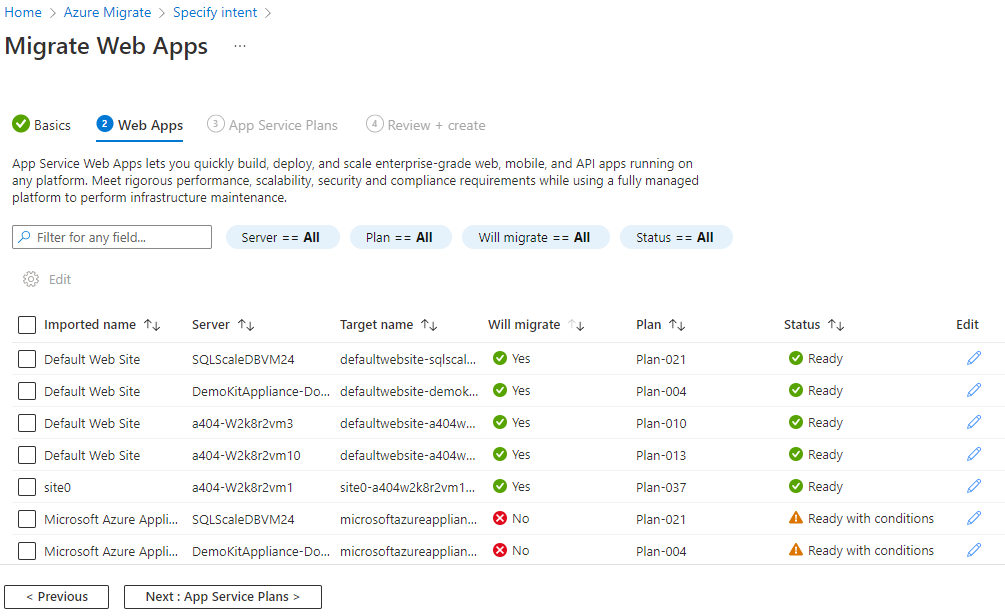
注意
[就緒] 狀態的應用程式預設會標記以進行移轉。 在 [是否會移轉嗎?] 中 選取 [是 ] ,即可移轉標記為 [就緒的條件 ] 的應用程式。
選取要移轉的 Web 應用程式,然後選取 [ 編輯 ]。
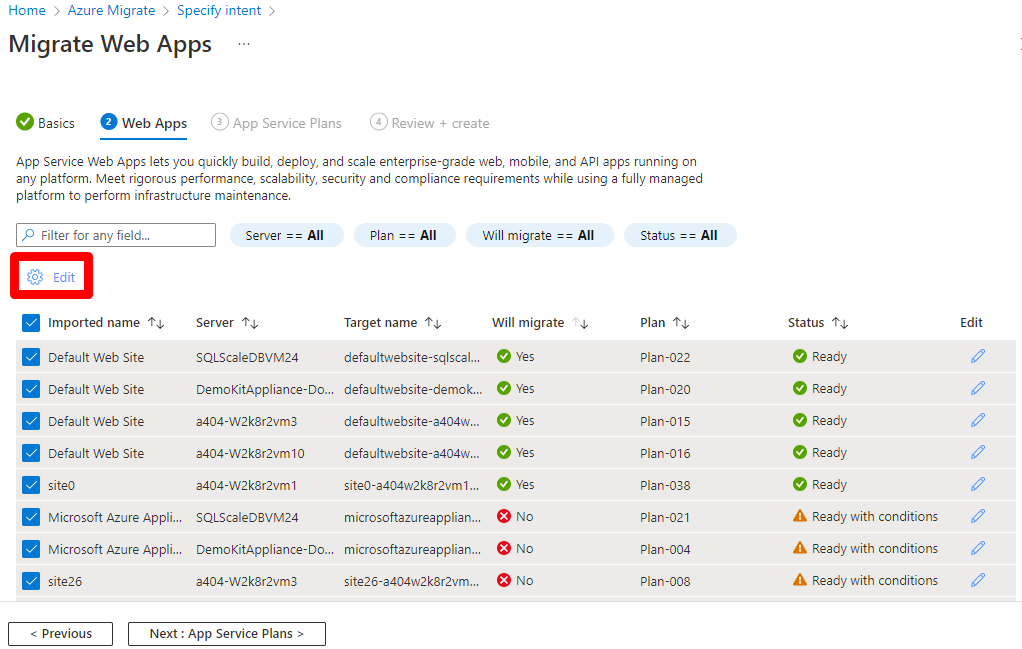
在 [編輯應用程式] 的 [ 是否會移轉? ] 下 ,選取 [ 是 ],然後選取 將裝載應用程式的 App Service 方案和 定價層 。 接下來,選取 [ 確定] 按鈕。
注意
一次最多可以移轉五個 App Service 方案。
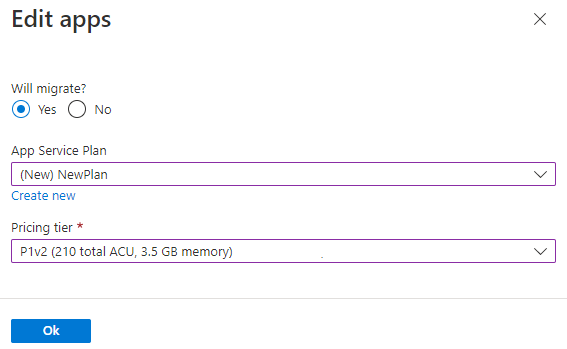
選取 [ 下一步:App Service 方案 > ] 按鈕。
在 [ App Service 方案] 區段中,確認 App Service 方案詳細資料。
注意
根據您的 Web 應用程式需求,您可以編輯 App Service 方案中的應用程式數目,或更新定價層。 請遵循下列步驟來更新這些詳細資料:
- 選取 [編輯] 按鈕。
- 在 [編輯方案] 中,選取 [ 目標名稱 ] 和 [定價層 ],然後選取 [ 確定 ]。
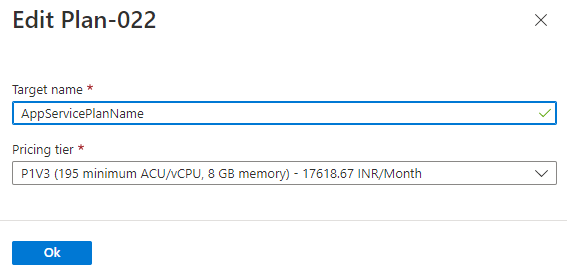
驗證 App Service 方案之後,請選取 [下一步:檢閱 + 建立 ]。
Azure Migrate 現在會驗證移轉設定。 驗證可能需要幾分鐘的時間才能執行。 完成後,請檢閱詳細資料,然後選取 [ 移 轉]。
注意
若要下載移轉摘要,請選取 [ 下載 CSV] 按鈕。
一旦起始移轉,您可以使用 Azure Resource Manager 部署體驗來追蹤狀態,如下所示:
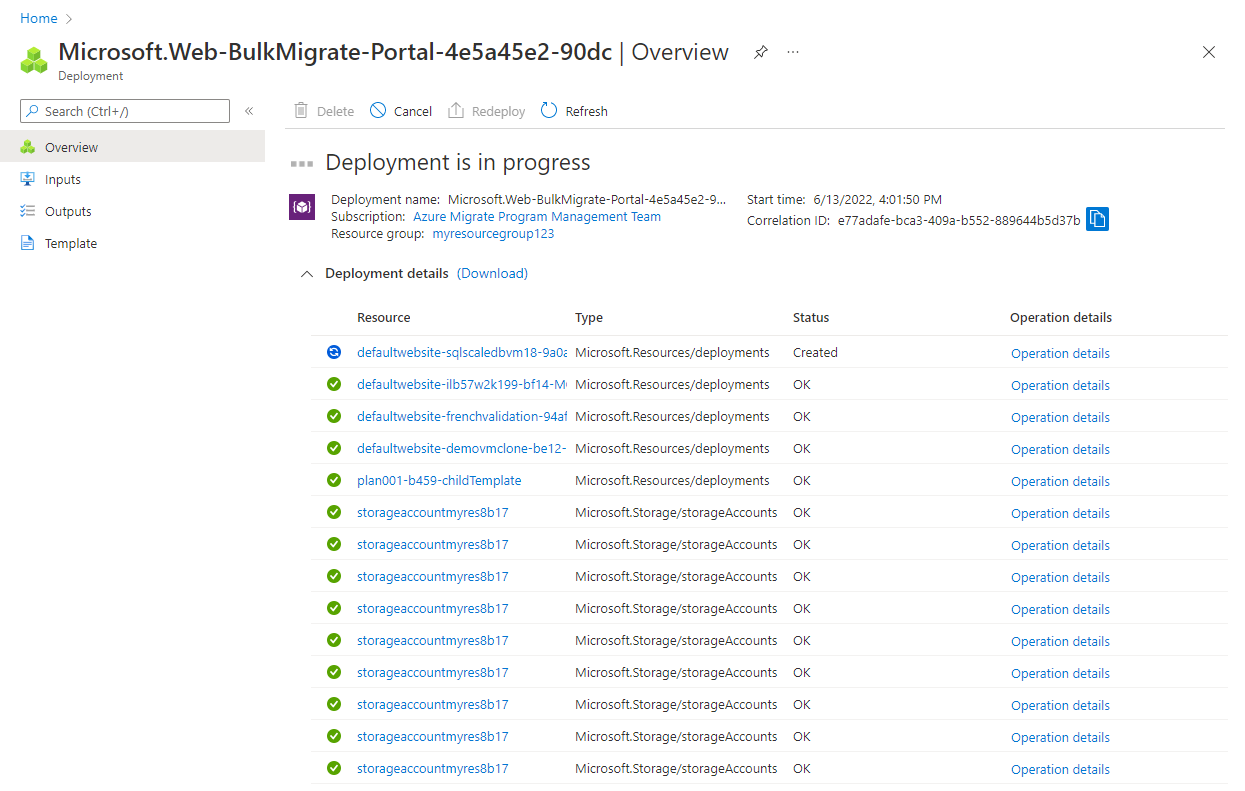
移轉後步驟
順利完成移轉之後,您可以根據 Web 應用程式特定需求探索下列步驟:
- 對應現有的自訂 DNS 名稱 。
- 使用 TLS/SSL 系結 保護自訂 DNS。
- 安全地連線到 Azure 資源
- 部署最佳做法 。
- 安全性建議 。
- 網路功能 。
- 使用 Azure 監視器 監視 App Service。
- 設定 Microsoft Entra 驗證 。
下一步
- 調查 Azure 雲端採用架構中的雲端移轉旅程。
- 檢閱部署至 Azure App Service 的最佳做法 。